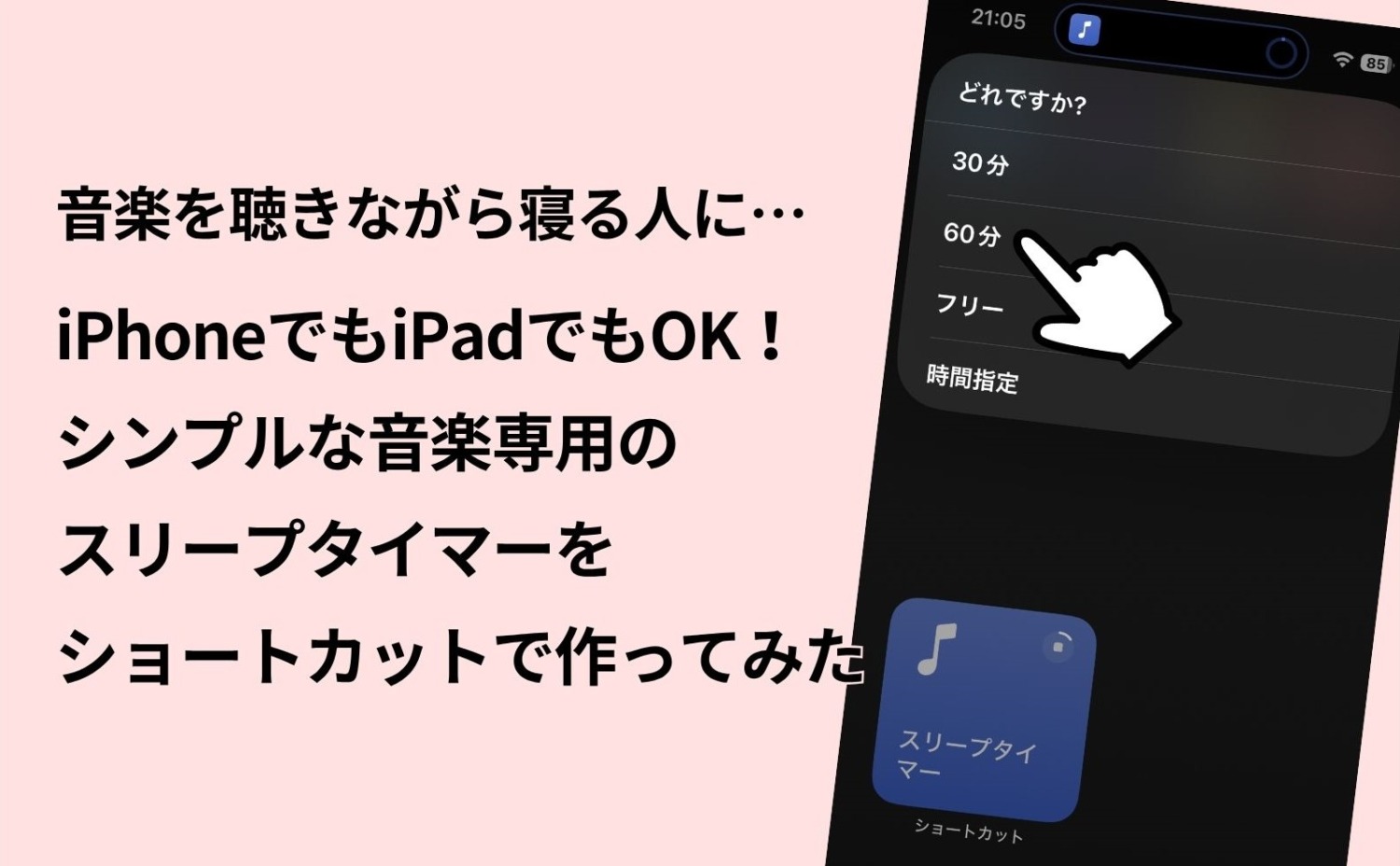iPhoneで再生中の音楽をスリープタイマーで止めたいとき、デフォルトの時計アプリのタイマーで「再生停止」を選択すれば止められます。
ただ頻繁に使う僕としては、「再生停止」を選択し忘れてアラームが鳴ったり、またその逆もあったりと、何となく使い勝手がイマイチなので…、iPhoneのショートカットアプリを使って、超シンプルに「音楽を止めるためだけ」のスリープタイマーを作ってみました。
指定時間(変更可)でスリープ、分単位で指定してスリープ、それから何時何分を指定してスリープが可能です。
ショートカットは下記からダウンロードできますので、音楽専用のスリープタイマーをお探しでしたら一度お試しください。
※ デフォルトのタイマーとは連動しません。
※ iOS18.5・iPhone 16の環境でご紹介しています。
今後のバージョンアップなどで正常に動作しなくなる場合があります。
※ iPhone内に「ショートカットアプリ」が見当たらない方はこちらからダウンロードできます。
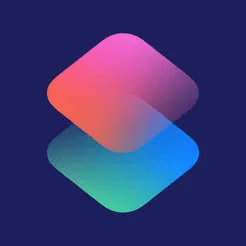 ショートカット|App Store
ショートカット|App Store【iPhone用スリープタイマー】ショートカットをアプリに追加
※ ご利用は自己責任でお願いします
上記のリンクをクリックし、「ショートカットを追加」をタップします。
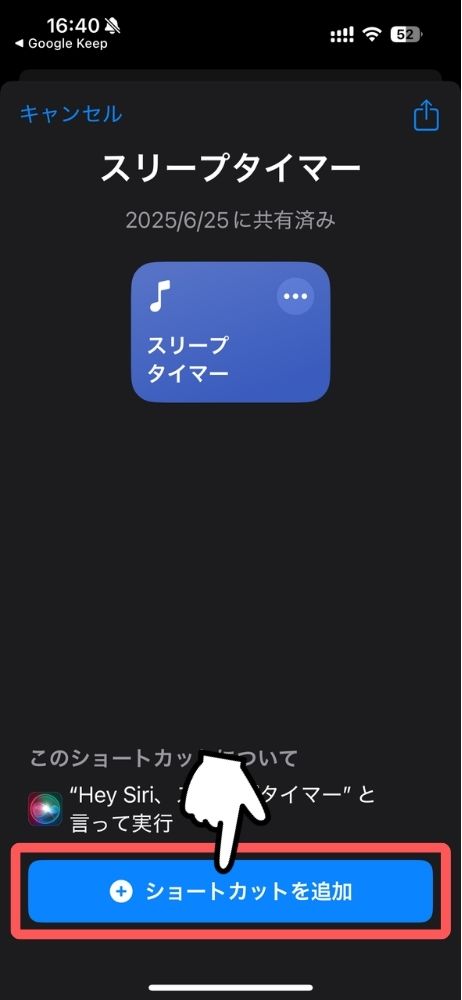
ショートカットが追加されます。
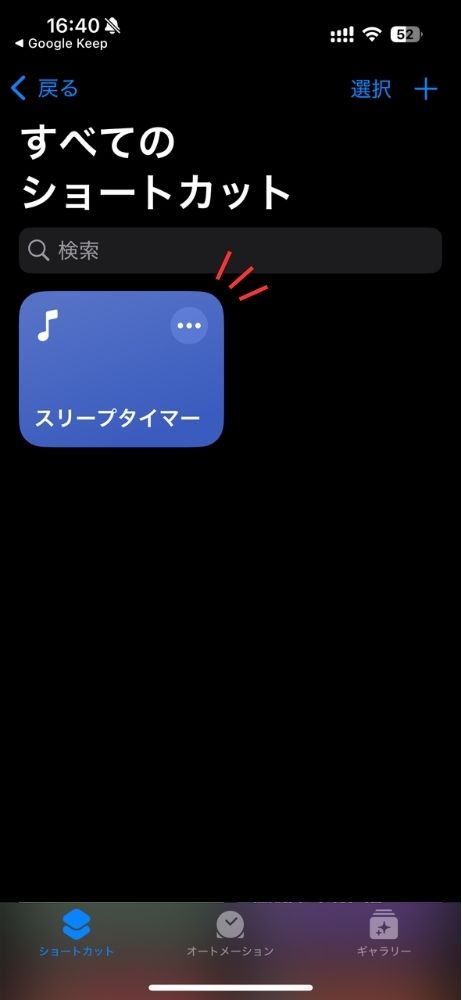
ホーム画面に戻りましょう。
【iPhone用スリープタイマー】ホーム画面にウィジェットを配置
次にホーム画面に「スリープタイマー」のウィジェットを追加します。
① ホーム画面の空いている場所をロングタップし、左上の「編集」をタップします。
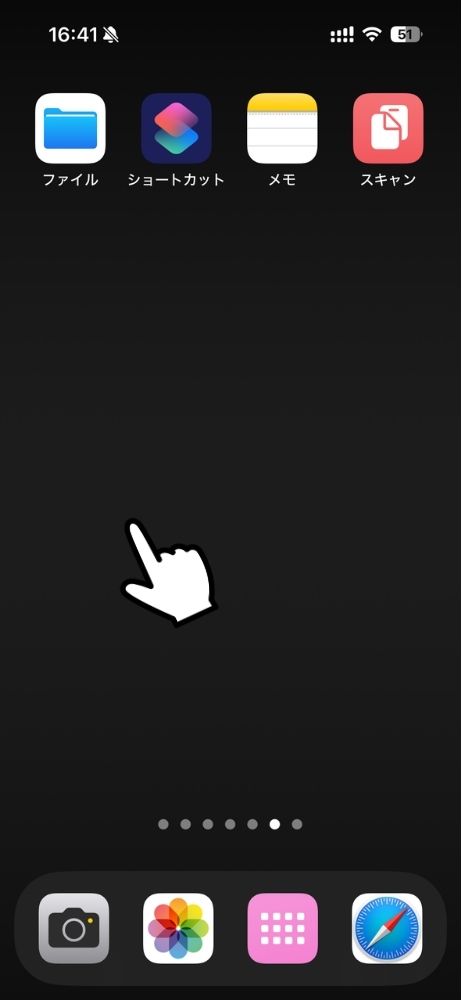
→
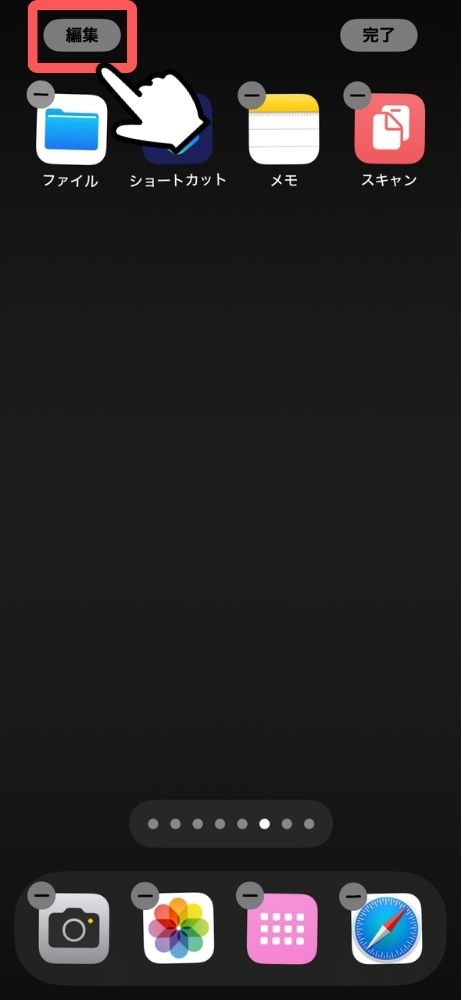
②「ウィジェットを追加」をタップし、続けて「ショートカット」をタップします。
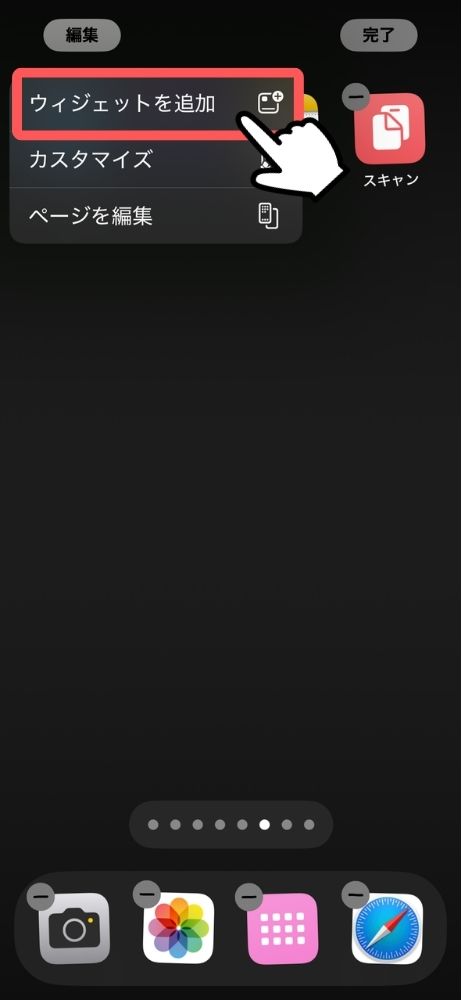
→
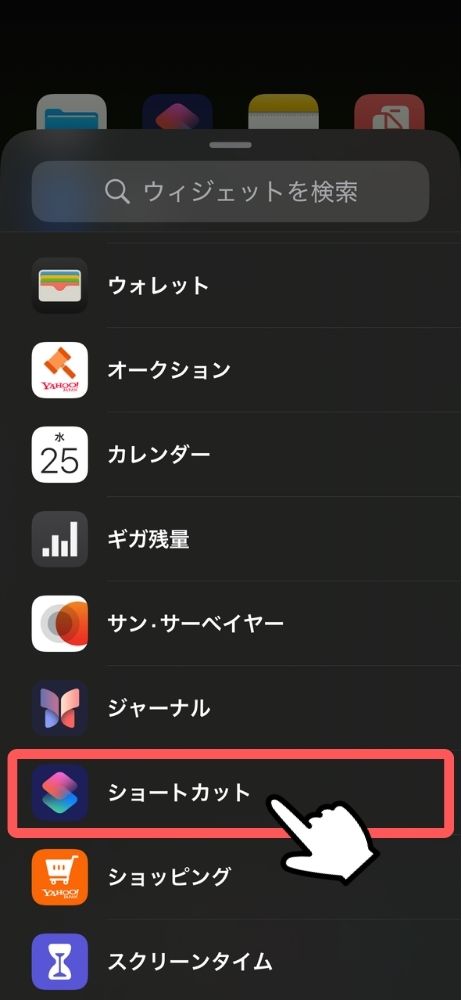
③「1つのショートカットを素早く実行できます。」の画面で「ウィジェットを追加」をタップします。
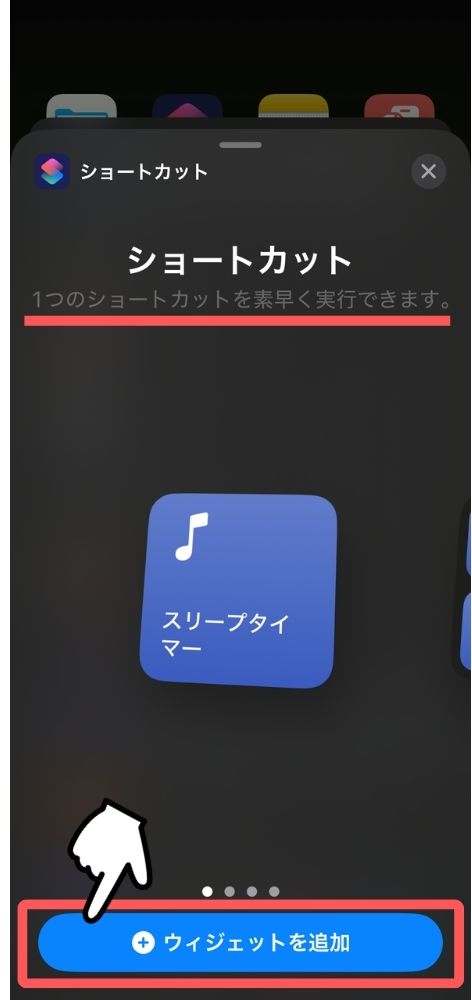
※「スリープタイマー」以外が選ばれている場合でも、取りあえず「追加」をタップして進めます(この下の変更手順をご覧ください)
④ 好きな場所に配置したら、右上の「完了」をタップします。
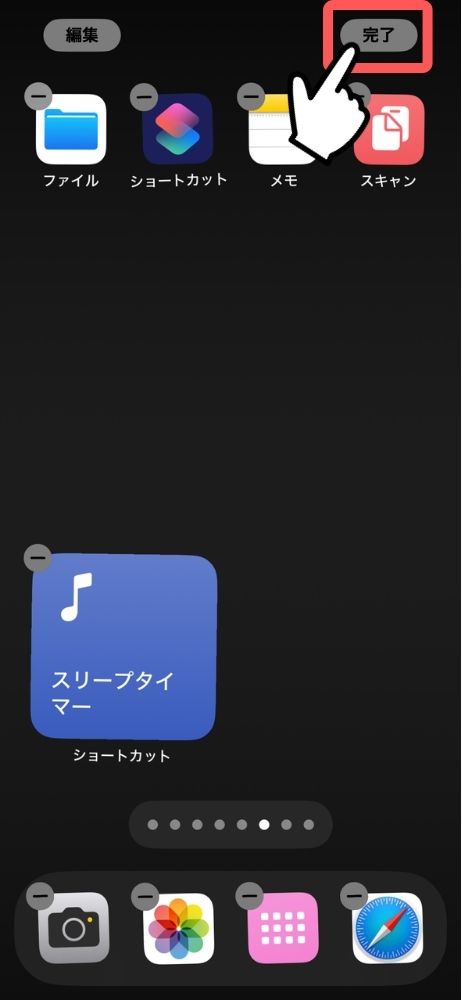
「スリープタイマー」がホーム画面に誕生しました。
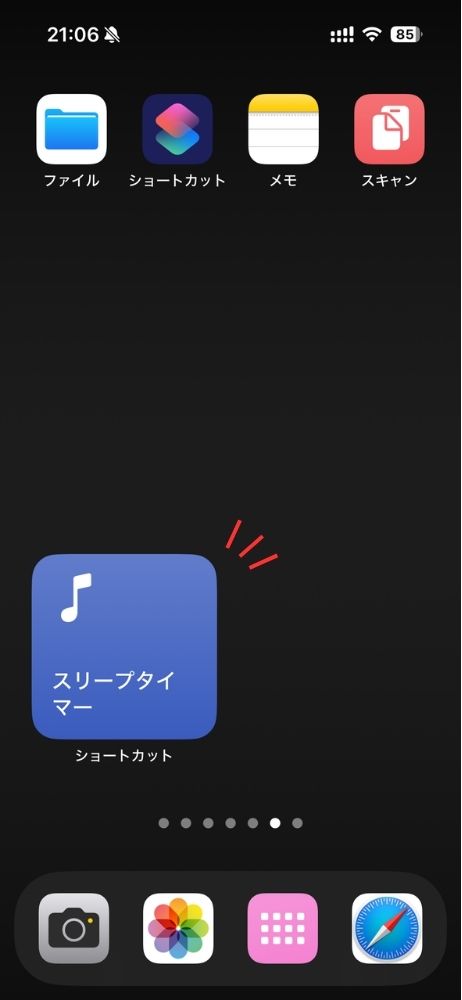
ちなみに、最近のiPhoneは「ウィジェット」を各所に配置できますが、「スリープタイマー」はどこか1つに置きましょう(別々に作動してしまうため)
手順③で「スリープタイマー」以外のウィジェットが追加された場合
手順 ③で「スリープタイマー」以外のウィジェットが追加された場合、次の手順で変更しましょう。
設置したウィジェットをロングタップし、続けて「ウィジェットを編集」をタップします。
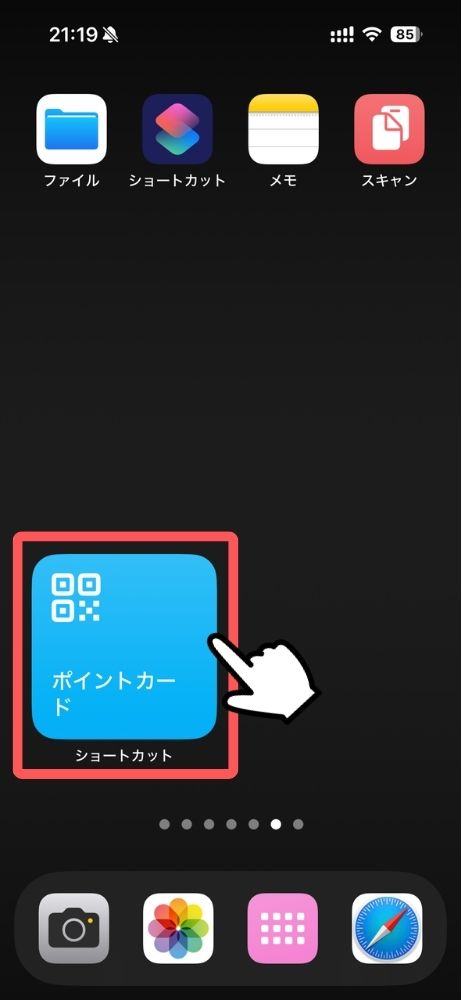
→
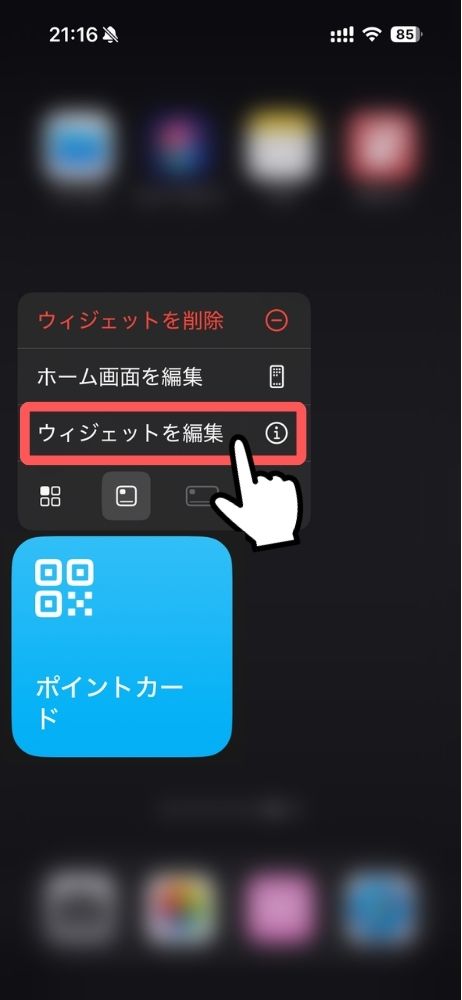
「ショートカット名」をタップし、一覧から「スリープタイマー」を選択します。
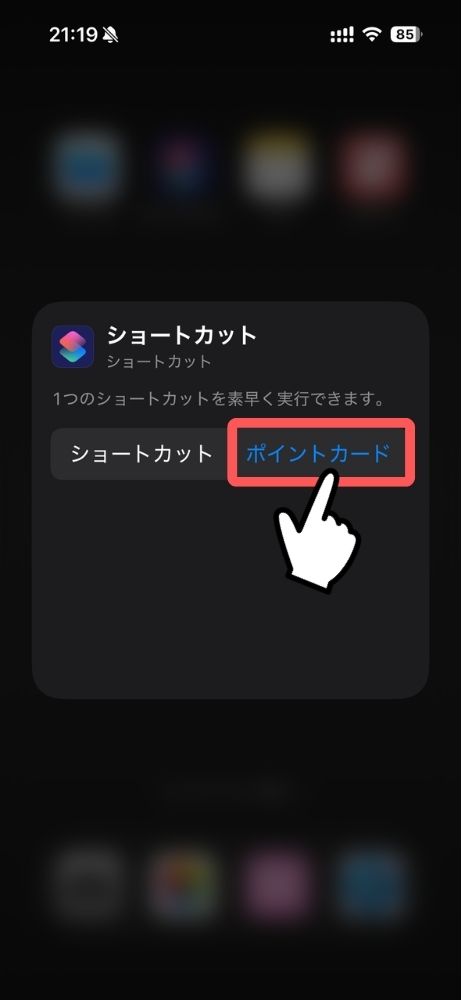
→
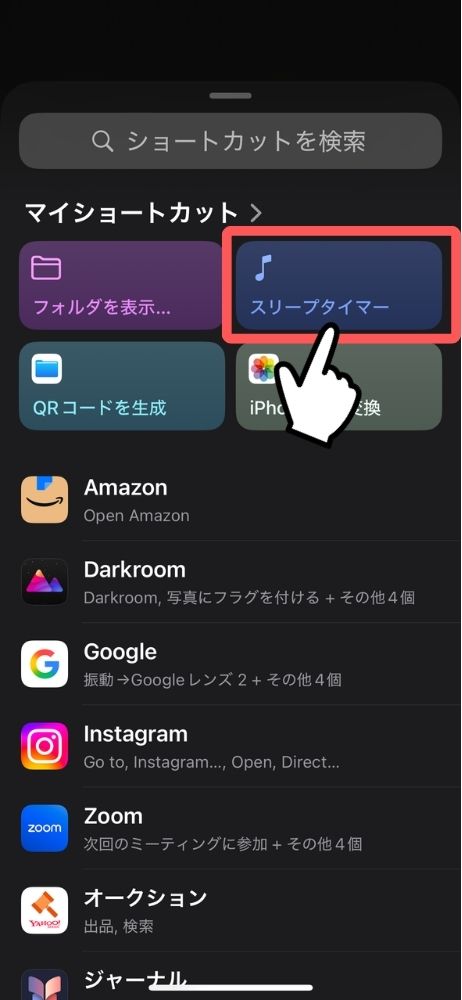
何もない所をタップして確定させます。
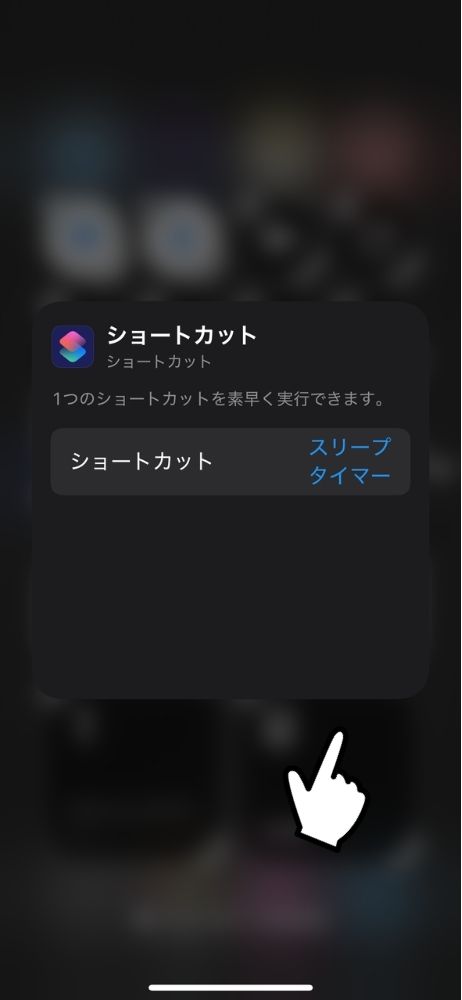
→
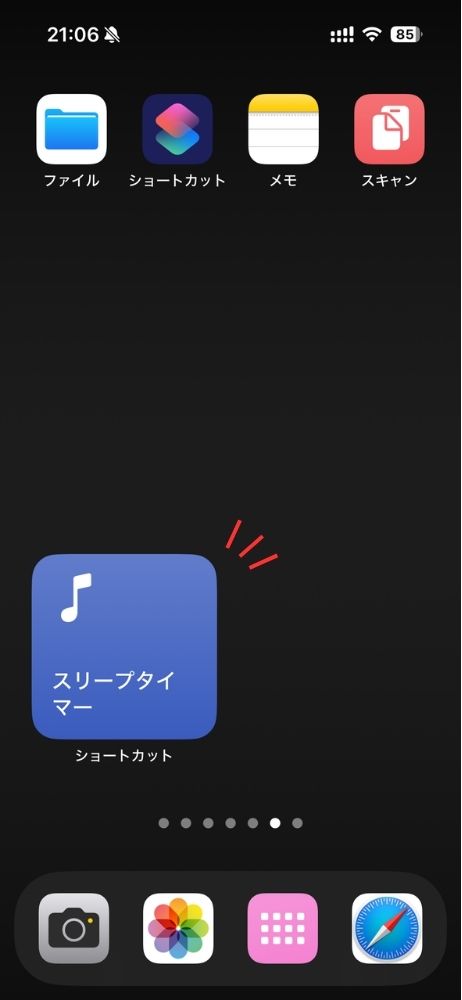
【iPhone用スリープタイマー】機能について
音楽用スリープタイマーの機能は超シンプルです。
ウィジェットをタップすると、画面上からメニューが出てきます。
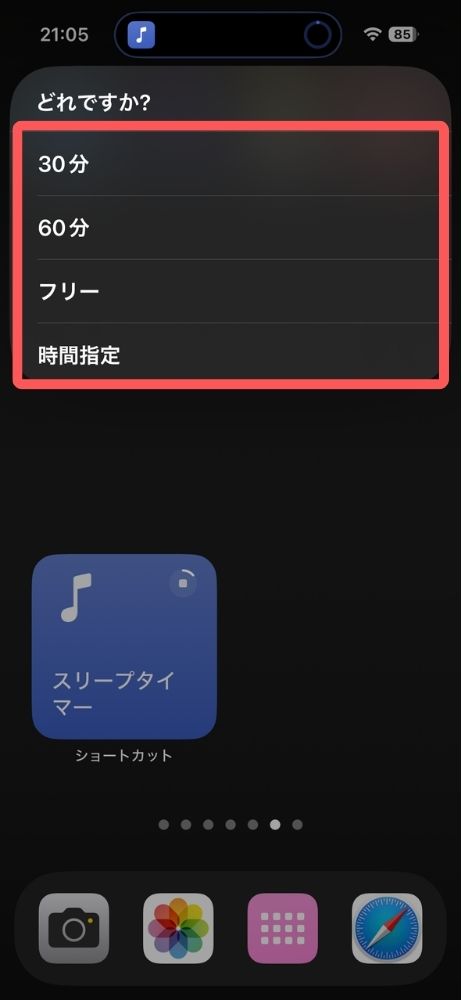
後は希望のタイマーをタップするだけです。
30分 ▶ 30分経過後に再生停止
60分 ▶ 60分経過後に再生停止
フリー ▶ ○○分後に再生停止
時間指定 ▶ ○○:○○に再生停止
いずれも指定した時間を過ぎると、ゆっくりフェードアウトした後、再生が止まります。
指定時間(30分・60分)を変更したい場合
初期では30分と60分に設定していますが、変更したい場合は下記の手順で行いしょう。
ショートカットアプリを開き、「スリープタイマー」の をタップします。
をタップします。
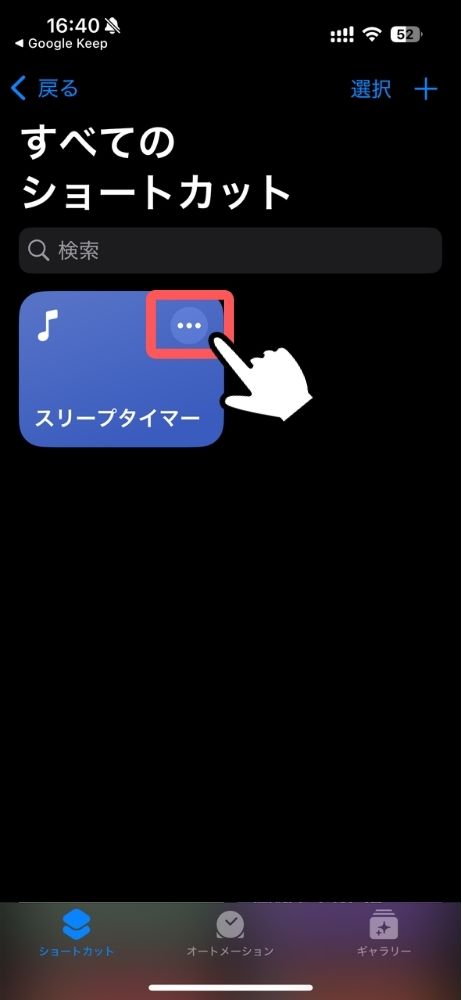
次の3か所を変更します。(例 30 → 45)
「メニューから選択」の「30」の部分と…
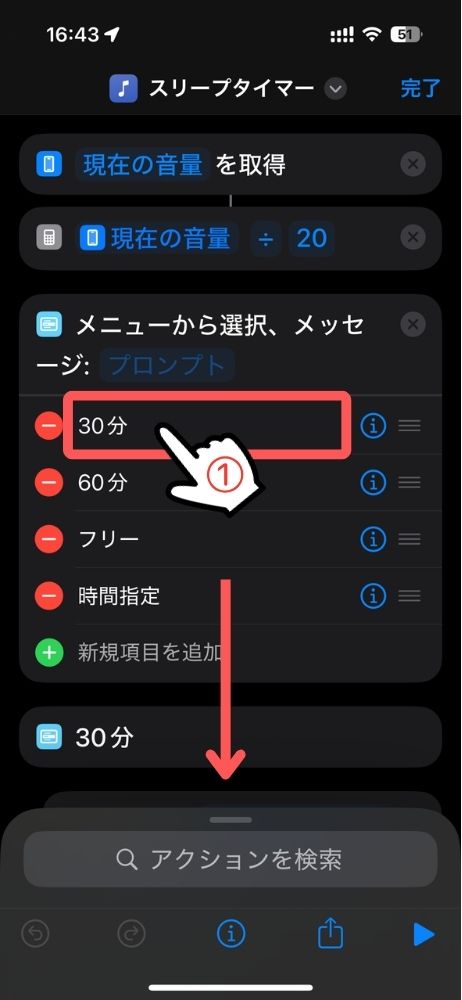
そのまま下に進み、「アラート」の「30」と、そのすぐ下の「30」の部分を変更し、最後に右上の「完了」をタップします。
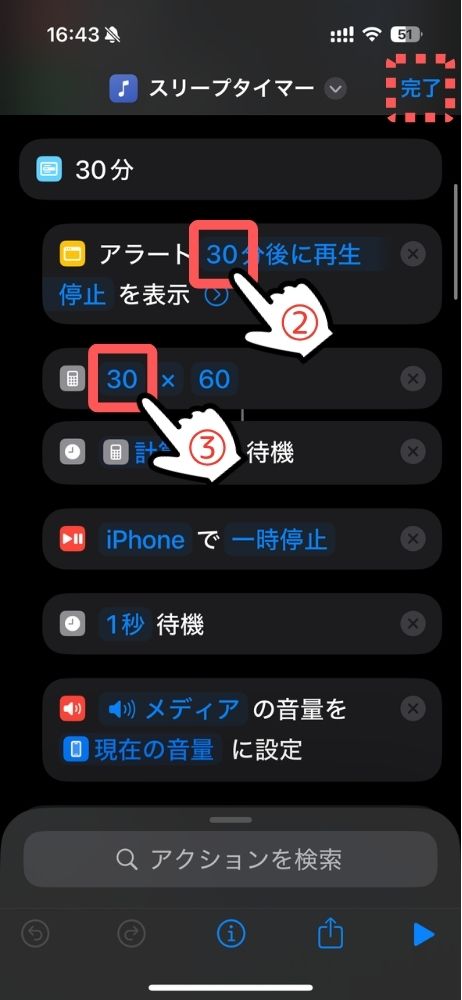
同様に「60分」の方もお好きな時間に変更できます。
スリープタイマーを途中で止めたい場合
スリープタイマーを止めたいときはウィジェットを再タップすればOKです。
また、タイマーの時間を変えたい場合も、今 作動しているタイマーを一度止めてから、新たにセットし直しましょう。
ウィジェット再タップで止める
実行中のタイマーは、ウィジェットを再度タップすれば止められます。
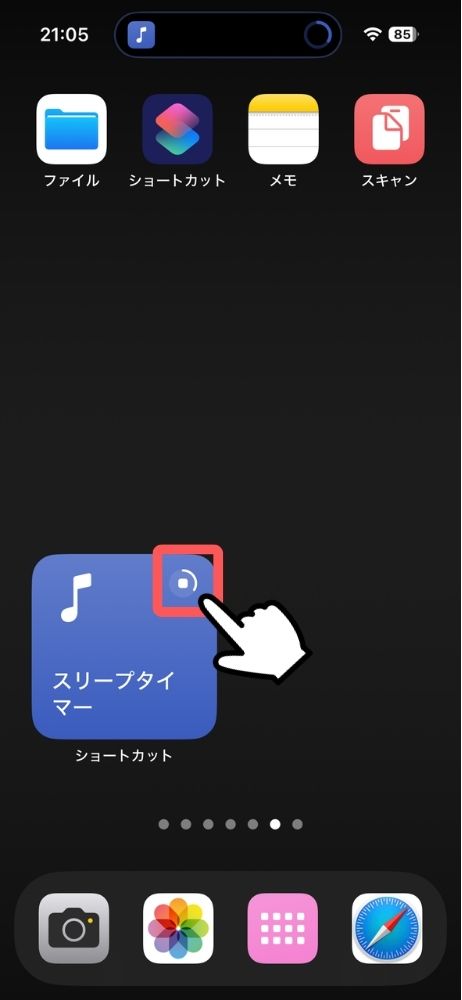
ダイナミックアイランドで止める(対応モデルのみ)
画面上部のショートカットバナーをタップし、続けて「■」をタップします。
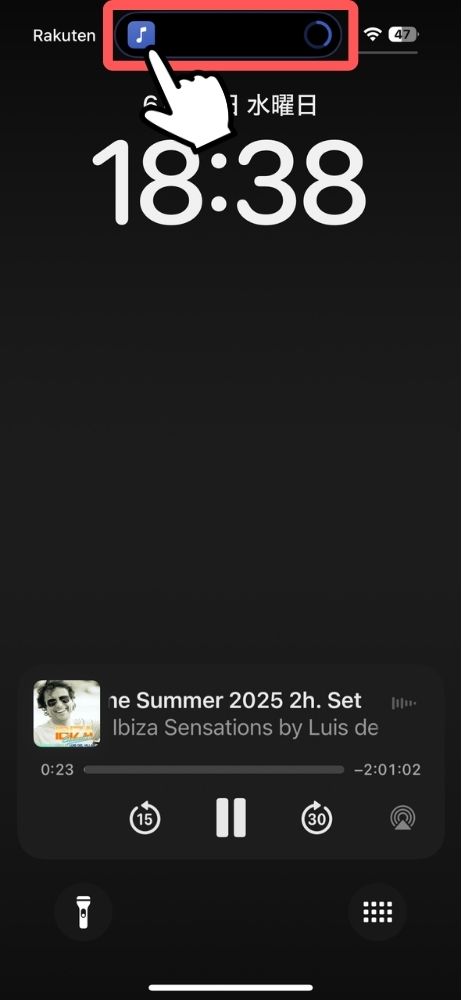
→
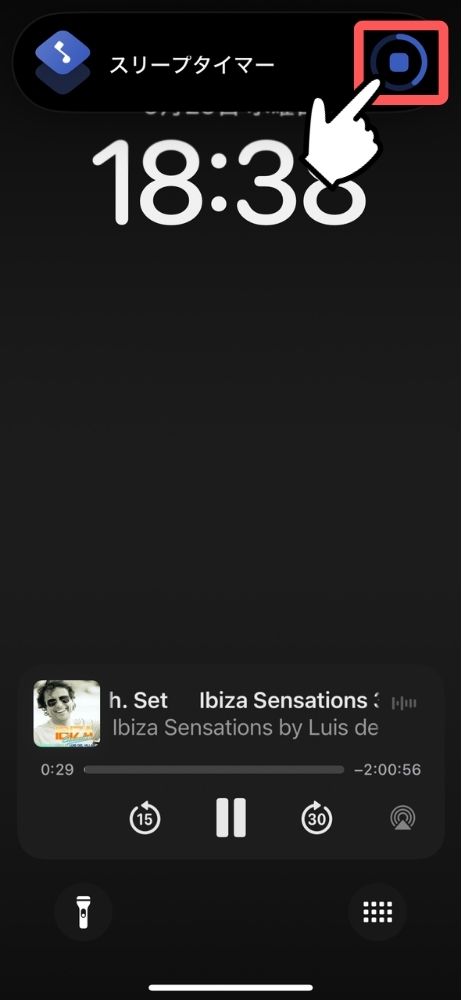
ちなみに、ウィジェットの配置を基本にしているのは、「再タップで止められる」からです。
ダイナミックアイランド仕様のiPhoneは「どの画面からでも止められる」ため、ウィジェットに拘らず、コントロールセンターに配置するなど、より便利に使えると思います。
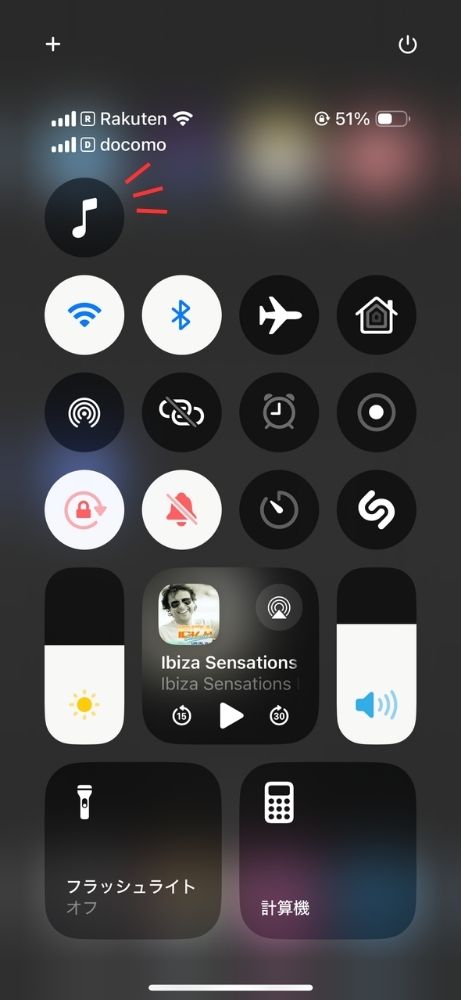
→
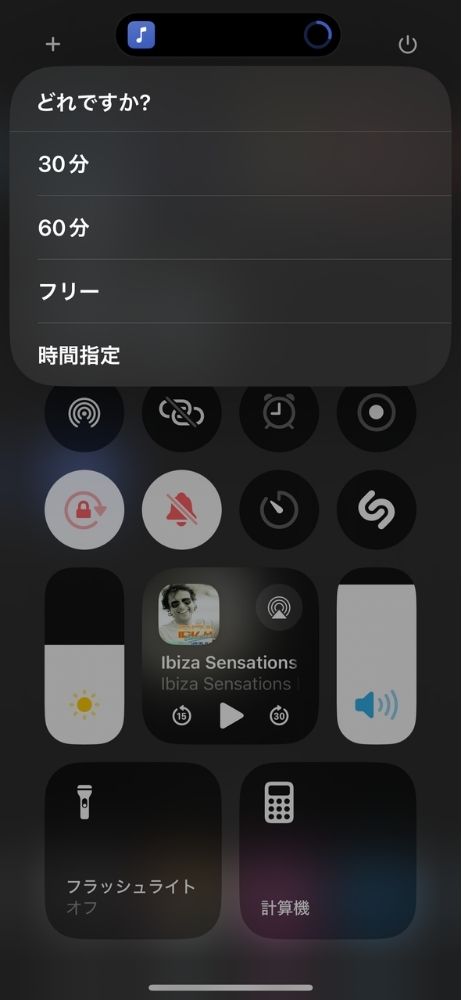
注意点(ダブって作動)
ウィジェットをホーム画面、ウィジェットエリア、コントロールセンターなど、複数に配置すると、それぞれが別々に作動してしまうことがあります。
その場合は下記の様に「スリープタイマー」のアイコンが複数表示される(タイマーがダブって作動している)ので、上記の手順で一つずつ停止させましょう。
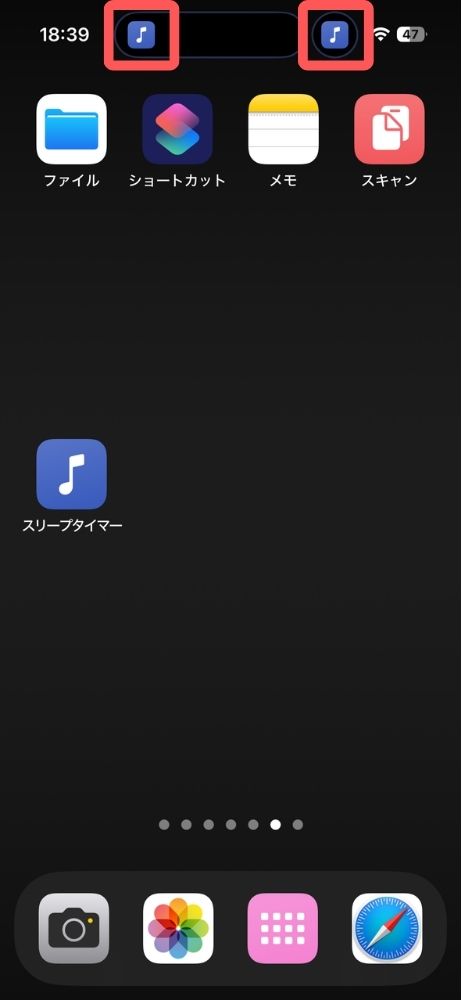
スリープタイマーの作動中に、他のウィジェットから新たなタイマーが始まらない様なアクションが組めないかと色々調べましたが、ChatGptの回答も僕の頭脳では理解できませんでした…
さて今回は、iPhone(iPadでもOK)のショートカットアプリで作成した、音楽用のスリープタイマーをご紹介しました。
常に音楽を流している僕(外出時もプツっと音を切るのが嫌なので要タイマー(笑))としては、操作も簡単で非常に重宝していますので、宜しければ皆さんもお試しください。
ちなみに、iPhoneって内蔵スピーカーって、最近 特に音が良くなったと思うんですが、皆さんはお使いになりますか?
僕は昔から、寝っ転がって胸の上に置いて聴くのがデフォルトです。
【イヤホンなしで音に包まれる】スマホの内蔵スピーカーで音楽を楽しく聴く方法【iPhone・Android】
今回も最後までご覧いただきありがとうございました。